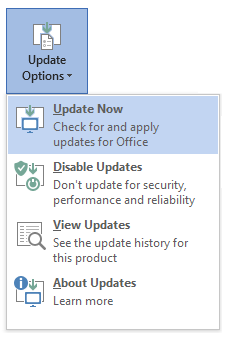Problembeschreibung
Angenommen, Sie führen mindestens eine lync SDK-basierte Anwendung auf Ihrem Computer aus, und Sie nehmen an einer Besprechung Teil, die viele Teilnehmer umfasst. In diesem Fall reagiert Ihr lync-oder Skype for Business-Client für einen bestimmten Zeitraum nicht mehr.
Ursache
Bei der Teilnahme an einer Besprechung mit vielen Teilnehmern werden Tausende von internen Ereignissen generiert, die dann in die Warteschlange gestellt und verarbeitet werden.
Das vorhanden sein einer lync SDK-basierten Anwendung veranlasst den lync-oder Skype for Business-Client, diese internen Ereignisse an zusätzliche Warteschlangen zu senden. Diese Warteschlangen verwenden Inter-Apartment-com-Aufrufe, die wesentlich länger dauern. Während diese Warteschlange verarbeitet wird, reagiert die Client-UI nicht mehr, bis die Warteschlange gelöscht wurde.
Problemumgehung
Um dieses Problem zu umgehen, beenden Sie alle lync SDK-basierten Anwendungen, bevor Sie an einer Besprechung teilnehmen.
Fehlerbehebung
Wichtig
Führen Sie die in diesem Abschnitt beschriebenen Schritte sorgfältig aus. Durch eine fehlerhafte Bearbeitung der Registrierung können schwerwiegende Probleme verursacht werden. Sichern Sie die Registrierung, bevor Sie sie ändern, damit Sie sie bei Bedarf wiederherstellen können.
Um dieses Problem zu beheben, installieren Sie die neuesten Updates für Skype for Business 2016 und Skype for Business 2015. Erstellen Sie dann ein GPO, um den folgenden neuen DWORD-Registrierungsschlüssel hinzuzufügen, und legen Sie den Wert unter dem Pfad ab:
HKEY_CURRENT_USER\Software\Microsoft\Office\xx.0\Lync
DWORD EnableLargeMeetingProcessing = 1 DWORD LargeMeetingMinimumRosterCount = 20 (Standard) DWORD LargeMeetingRosterLoadingDelayInSec = 30 (Standard)
Hinweis
xx.0 in diesem Registrierungspfad entspricht der Skype for Business-Version (16,0 = Skype for Business 2016, 15,0 = Skype for Business 2015).
Sie können diesen Fix auch aktivieren, indem Sie einen benutzerdefinierten Richtlinieneintrag erstellen und ihn wie folgt zur Clientrichtlinie hinzufügen:
$x = New-CsClientPolicyEntry -Name "EnableLargeMeetingProcessing" -Value "true"
Set-CsClientPolicy -Identity "<ClientPolicyName>" -PolicyEntry @{Add=$x}So erhalten Sie die neuesten Updates
Hinweis
Klicken Sie hier, um eine vollständige Liste der Clients anzuzeigen. Klick-und-los ist die empfohlene Vorgehensweise, um den Skype for Business-Client zu installieren. Sie können den Klick-und-Los-Client im Office365-Portalherunterladen.
Microsoft Installer (MSI)-basierte Edition
Klick-und-Los-Edition
Öffnen Sie ein Office-Programm wie Word, und wählen Sie dann Datei> Konto> Update Optionen> Jetzt aktualisierenaus.
Hinweis
Wenn "Update Optionen" nicht im Client vorhanden ist, handelt es sich um eine MSI-Installation.